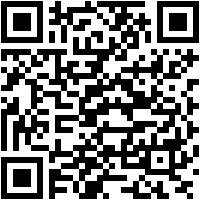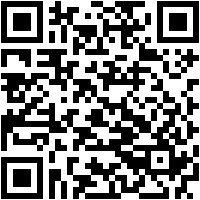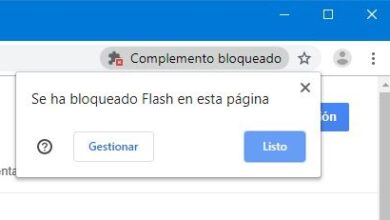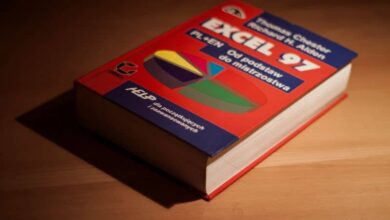Comment compresser une vidéo lourde sans perdre en qualité? Guide étape par étape
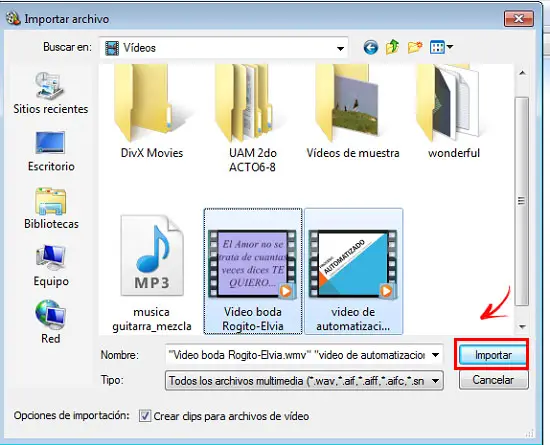
De nos jours, les vidéos sont devenues totalement essentielles pour la société en étant capables de transmettre des informations qui peuvent couvrir différents sujets d’intérêt collectif, obtenant un impact beaucoup plus direct sur leur public en utilisant des méthodes dynamiques telles que les images en mouvement. C’est pour cette raison que les contenus multimédias sont essentiels à la fois pour les avoir sur l’ordinateur et aussi pour les avoir sur les téléphones portables.
Il est courant dans notre quotidien d’envoyer toutes sortes de vidéos sans même nous rendre compte que nous le faisons avec chacun de nos contacts. Ces rendus sous forme de clips multimédias sont vraiment appréciés car ils attirent rapidement l’attention des utilisateurs. Cependant, les enregistrements ont tendance à peser beaucoup et pour cette raison, il en coûte un peu plus cher de les transmettre via les réseaux sociaux par différents appareils.
C’est pourquoi dans l’article suivant nous vous expliquerons comment compresser une grande bande avec les différents formats sans perdre son image, puisque ces dernières années avec l’arrivée d’Internet et ses avancées technologiques, les compressions de fichiers peuvent être effectuées sans avoir que d’installer une application sur votre ordinateur. De plus, nous vous fournirons une liste des meilleurs programmes et outils en ligne pour réduire les fichiers vidéo.
Étapes pour compresser et réduire la taille d’une vidéo afin qu’elle pèse moins avec la même qualité visuelle
Pour les utilisateurs, ce type de fichier vidéo est très nécessaire, car la plupart du temps ils parviennent à capter leur attention de manière plus pratique. C’est pourquoi nous vous fournirons toutes les étapes nécessaires pour compresser et réduire sa taille. Il pourra ainsi peser moins lourd lors de leur diffusion tout en préservant leur qualité visuelle.
Sous Windows avec Windows Movie Maker
Dans cette section, nous allons parler de la façon de pouvoir compresser des vidéos sans perdre leur qualité sous Windows, sans voir la nécessité d’installer des programmes sur votre ordinateur, puisque Windows XP intègre le système «Movie Maker», que nous utiliserons ci-dessous pour que vous pouvez effectuer la diminution avec les étapes nécessaires pour le faire.
Windows Movie Maker est un programme inclus dans les outils Windows. Il est couramment utilisé pour le montage vidéo , mais cette fois, nous l’utiliserons pour comprendre les fichiers que vous souhaitez sélectionner pour perdre du poids sans détériorer votre image.
- Dans cette étape, vous devrez ajouter les clips vidéo que vous souhaitez compresser dans Windows Movie Maker. Pour cela, vous devez appuyer sur l’option » Importer une vidéo» sur le côté droit de l’onglet du programme.
- Ensuite, vous devez cliquer sur «Importer» . Là, vous verrez ceux sélectionnés dans la fenêtre d’affichage.
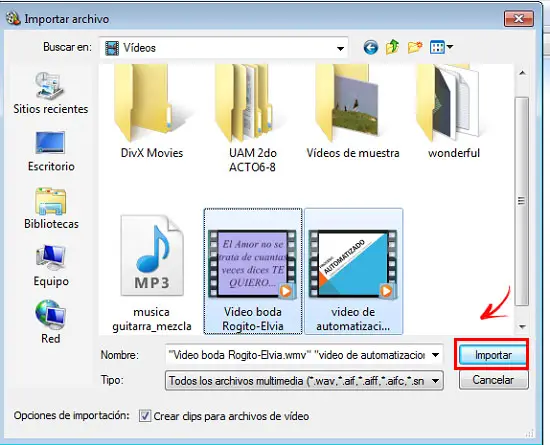
- Une fois les bandes importées, ce sera à vous de faire glisser et déposer les vidéos sur la timeline.
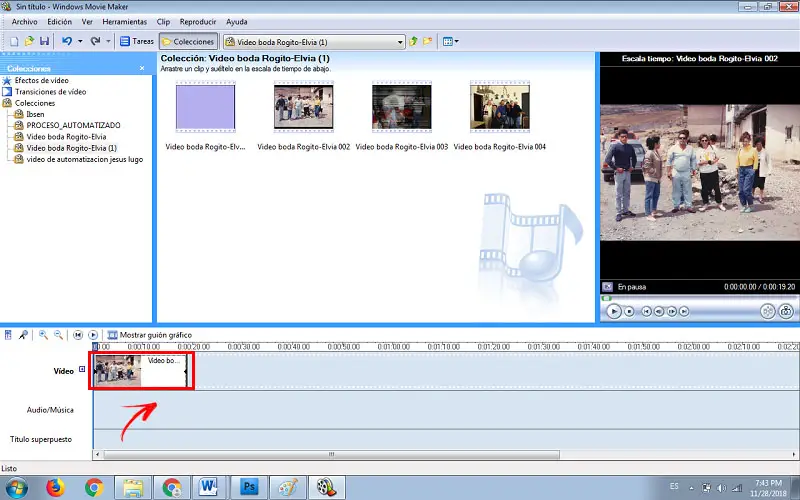
- Après avoir effectué les étapes précédentes, vous devez procéder à la sauvegarde et à la réduction de vos fichiers. Accédez au fichier et appuyez sur l’option «Enregistrer dans les fichiers vidéo».
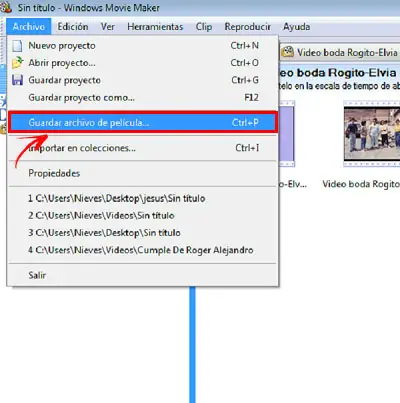
- Cela ouvrira une fenêtre où vous aurez la possibilité de sélectionner où enregistrer vos fichiers compressés.
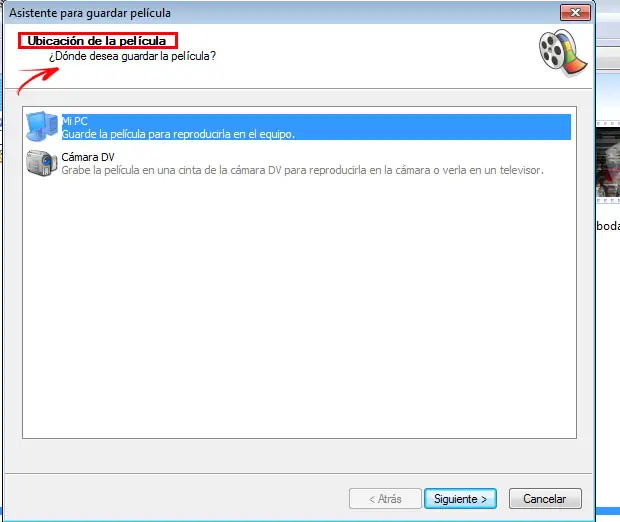
- Choisissez l’emplacement alternatif et cliquez sur le choix suivant pour accéder à la page «Paramètres du film».
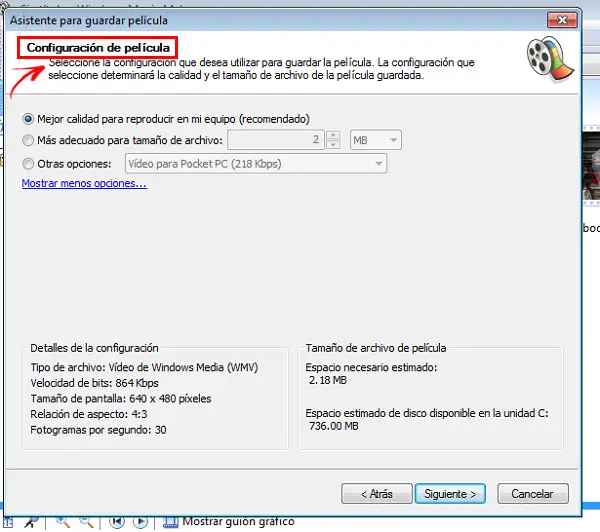
- Vous devez sélectionner l’alternative qui vous indique «Autres paramètres», suivie de la vidéo «haut débit 150 kbps». Qu’est-ce qui rendra votre fichier beaucoup moins pesant qu’il ne le faisait initialement et sans perdre pratiquement aucune qualité d’affichage.
Sur Android
Actuellement, les appareils mobiles ou Android ont la possibilité de disposer de plates-formes pour l’édition de bandes et donc de les compresser. C’est le cas du programme «Compresseur vidéo», un réducteur qui s’utilise en ligne et qui permet de placer plusieurs fichiers pour la réduction pratique de ceux-ci.
- Tout d’abord, vous devez télécharger et installer une application sur votre mobile appelée «Video Compressor» sur votre Android, vous avez les liens de sécurité ci-dessus.
- Lorsque l’application est installée sur votre mobile, elle vous demandera de sélectionner un clip que vous souhaitez compresser , ce sera votre fichier initial.
- Appuyez ensuite sur le bouton «Convertir». Dans la zone de notification, votre appareil affichera la progression de la compression du fichier jusqu’à ce qu’elle soit terminée.
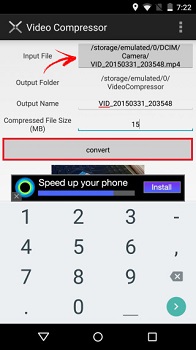
- Enfin, vous trouverez le fichier réduit dans le dossier de sortie des documents , il portera le nom de «VideoCompressor».
«MISE À JOUR ✅ Avez-vous besoin de RÉDUIRE la taille et le poids de vos vidéos sur Windows, Mac ou Android et vous ne trouvez pas le chemin? ⭐ ENTREZ ICI ⭐ et découvrez comment le faire ✅ FACILE et RAPIDE ✅»
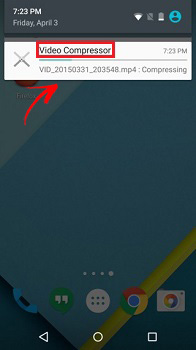
Sur iOS / iPhone
Tout comme vous pouvez réduire un fichier multimédia sans perdre son image sur votre ordinateur et sur Android, vous pouvez également le faire depuis votre iOS / Iphone avec différentes applications que vous pouvez obtenir dans l’Apple Store.L’un d’eux est «Iphone video Compressor», un outil qui permet de réduire considérablement les données inutiles en peu de temps.
- La première chose à faire est de télécharger l’application appelée «Iphone video compresseur» pour réduire ou compresser les fichiers pour iOS.
- Ensuite, vous devez ouvrir l’application et choisir le fichier que vous souhaitez réduire depuis votre mobile iPhone.
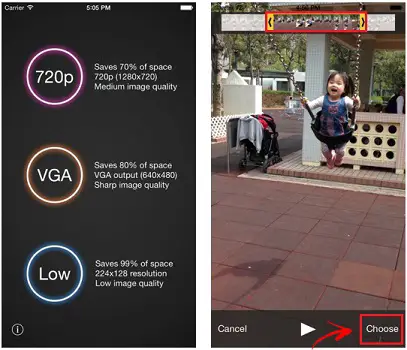
- La plupart des compresseurs vidéo pour iphone sont utilisés de manière très similaire. Dans l’application susmentionnée, un écran de prévisualisation devrait apparaître, là vous devrez appuyer sur «Sélectionner».
- Désormais, les réducteurs de ces fichiers disposent d’un bouton coulissant pour définir la taille de la compression, choisissez celui que vous préférez.
- Enfin, sélectionnez l’option «Enregistrer» et de cette façon, l’application lancera le processus de compression. Après quelques minutes, il sera réduit et ne perdra pas sa qualité.
Sur macOS
Pour la réduction sous Mac, il existe une application appelée «Hand Brake», sa plus grande qualité est qu’elle parvient à convertir des vidéos et des images dans de nombreux types de formats différents. Il stipule également une série d’étapes pour que vous puissiez le faire de manière simple, confortable et pratique.
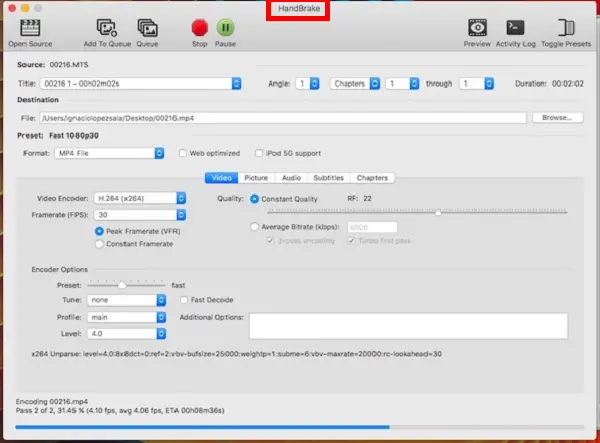
- La première chose à faire est de choisir un outil dans ce cas «frein à main».
- Ensuite, vous devez faire glisser ou ouvrir la vidéo que vous souhaitez compresser ou réduire une fois l’outil installé sur votre ordinateur MacOS.
- Après cela, vous devez entrer dans l’onglet «Audio» et à ce moment vous verrez s’il y a plus d’un audio.
- En suivant les étapes précédentes, vous pourrez supprimer des pistes audio. Cela vous aidera à économiser des mégaoctets.
- Une autre des étapes que vous devez effectuer sera dans la barre où il est dit «Codec» , c’est là que vous devez choisir comment vous voulez votre fichier s’il est en MP3, ADD ou un autre format qui apparaît parmi les options.
- Plus tard, pour corriger l’image vidéo, vous devrez utiliser «H.264» car c’est celui qui offre la meilleure résolution, en plus d’être compatible avec presque tous les lecteurs.
- Ensuite, ce sera à vous de choisir la réduction de résolution. Là, vous devrez choisir entre plusieurs options qui apparaissent, dont l’une que vous pouvez placer sera 1440p (2560 × 1440).
- Comme dernière étape et non des moindres, vous devez cliquer sur la partie où il sera dit «Démarrer» dans cette étape, vous devrez attendre la conversion de la vidéo et vous la réduirez.
Liste des meilleurs programmes et outils en ligne pour compresser des fichiers vidéo
Maintenant, dans ce segment, nous mentionnerons tous les outils qui sont les mieux appréciés par les utilisateurs en ligne, pour effectuer ce type de procédure avec vos fichiers sans perdre leur haute qualité.
Clipchamp
Ce compresseur de fichier multimédia en ligne contient un plus grand nombre d’outils qui permet de réduire la taille et une compréhension d’une manière très significative. En effet, il contient une option de compression par lots, idéale pour les fichiers volumineux.
Compresser
Compressify dans ce cas est un réducteur, qui parvient à maintenir une excellente qualité. Cependant, il est principalement conçu pour le rendre moins onéreux pour Google et ainsi pour tout charger plus facilement sur vos pages.
Ce type de format n’a pas besoin de configurations, ce qui le rend plus faisable à manipuler par des utilisateurs qui n’ont pas beaucoup de connaissances sur les éditions et les réductions.
VidéoSmaller
VideoSmaller vous permet de compresser la taille du document multimédia sans perdre son image quel que soit le format que vous téléchargez. Cet éditeur vous aide également à réduire la taille au format MP4 réalisée avec votre mobile. Un fait que vous devez savoir et qui est de la plus haute importance est que cet outil est spécial pour les transmettre ou les transmettre à travers les différents réseaux sociaux tels que Facebook, WhatsApp, Telegram , entre autres applications que vous utilisez habituellement quotidiennement.
Si vous avez des questions, laissez-les dans les commentaires, nous vous répondrons dans les plus brefs délais, et cela sera également d’une grande aide pour plus de membres de la communauté. Je vous remercie!